电脑插usb接口没反应怎么办 台式电脑usb接口没反应解决方法
更新时间:2023-11-10 15:40:47作者:runxin
很多用户在使用台式电脑的时候,外接设备时常常需要通过usb接口来实现,可是近日有用户在给台式电脑外接usb设备时,却突然遇到了usb接口连接完设备之后没反应的情况,对此电脑插usb接口没反应怎么办呢?在文本中小编就给大家带来台式电脑usb接口没反应解决方法。
具体方法如下:
1、右击“此电脑”随后点击“属性”。
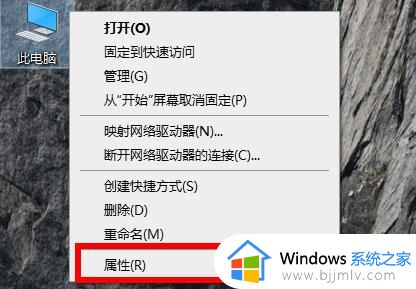
2、随后点击“设备管理器”进入。
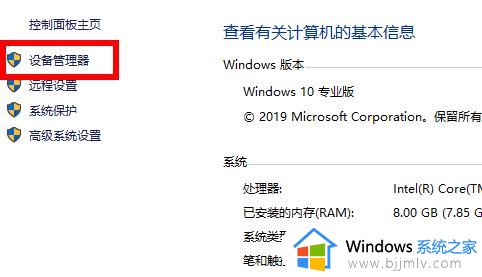
3、点击展开“通用串行总线控制器”选择“Generic USB Hub”并右击进入属性窗口。
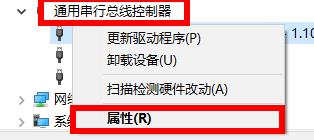
4、点击电源管理选项,去掉“允许计算机关闭这个设备以节约电源”前面的√,点击确定。
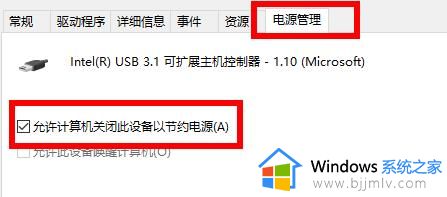
5、随后在修改另一个“Generic USB Hub”。
6、最后拔出USB接口,重启电脑后再次插入即可。
以上就是小编给大家讲解的台式电脑usb接口没反应解决方法了,有出现这种现象的小伙伴不妨根据小编的方法来解决吧,希望能够对大家有所帮助。
电脑插usb接口没反应怎么办 台式电脑usb接口没反应解决方法相关教程
- 电脑主机usb接口全部失灵怎么办 机箱usb接口没反应了解决方法
- 主板usb接口全部失灵怎么回事 电脑主板所有的usb接口没反应的解决教程
- 重装系统后usb接口不能用怎么回事 重装系统后usb接口没反应如何修复
- typec耳机插上没反应怎么办 type c接口的耳机插了没反应如何解决
- 电脑3.5mm耳机接口没有声音怎么回事 电脑3.5mm耳机接口没反应如何解决
- usb接口音响连电脑没声音怎么回事 usb音箱插电脑没声音如何解决
- 台式电脑有线键盘插上没反应怎么办 有线键盘插在电脑上没反应修复方法
- 电脑hdmi连接电视没反应怎么办 电脑hdmi线连接电视没反应的解决方法
- 笔记本电脑usb接口无法识别设备怎么办 笔记本电脑usb接口识别不了设备解决方案
- epson打印机usb连接到电脑没反应怎么办 epson打印机连接电脑打印不出来如何解决
- 惠普新电脑只有c盘没有d盘怎么办 惠普电脑只有一个C盘,如何分D盘
- 惠普电脑无法启动windows怎么办?惠普电脑无法启动系统如何 处理
- host在哪个文件夹里面 电脑hosts文件夹位置介绍
- word目录怎么生成 word目录自动生成步骤
- 惠普键盘win键怎么解锁 惠普键盘win键锁了按什么解锁
- 火绒驱动版本不匹配重启没用怎么办 火绒驱动版本不匹配重启依旧不匹配如何处理
电脑教程推荐
win10系统推荐